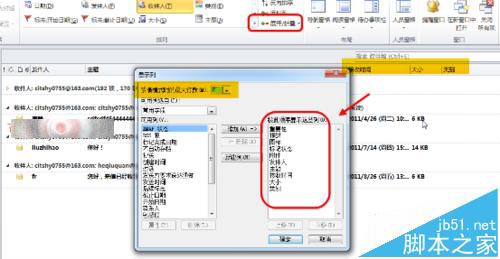outlook2010怎么自动以调整视图窗口?
发布时间:2017-01-05 来源:查字典编辑
摘要:outlook2010视图设置,outlook2010视图怎么调整----怎么重复了?一、阅读视图设置1、Outlook2010默认的视图模...
outlook2010视图设置,outlook2010视图怎么调整----怎么重复了?
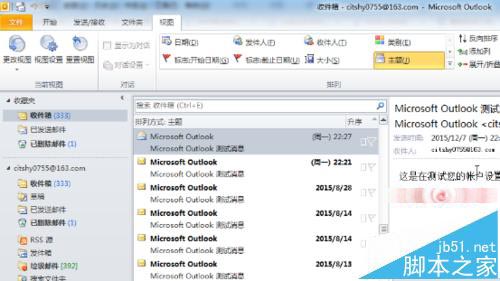
一、阅读视图设置
1、Outlook2010默认的视图模式是,三栏目。账号---邮件列表--邮件列表,点击工具栏---视图---阅读窗格
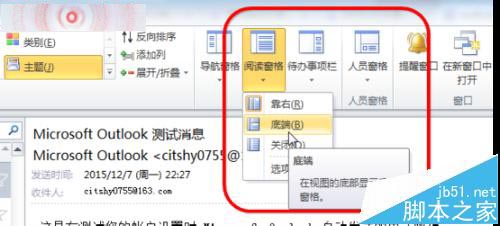
2、设置勾选,底端显示。这样就是常见的网页形式显示,如下图
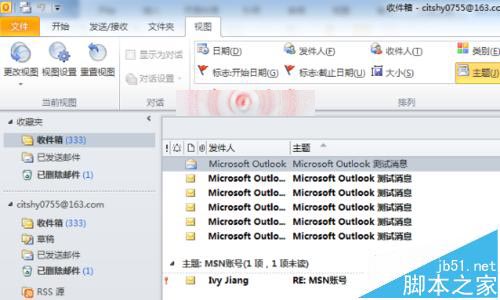
二、邮件列排序
1、此外我们用的最多的就是需要对,邮件的关键字进行排序。如发件人,主题,或者时间。直接点击即可排序
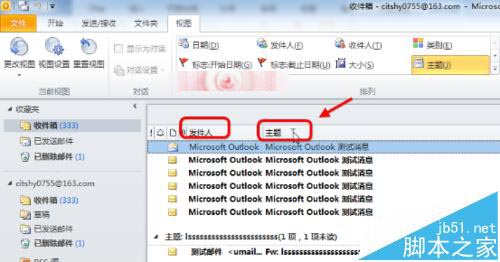
2、outlook2010可以直接点击视图,排序里面的 发件人,主题等
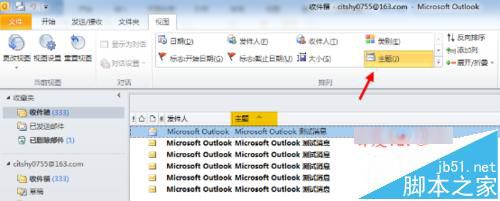
3、邮件分组排序
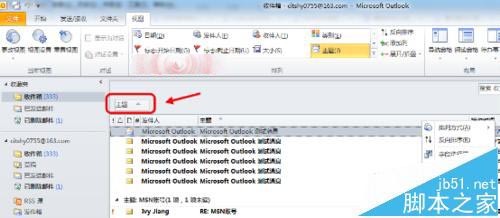
4、邮件分组排序
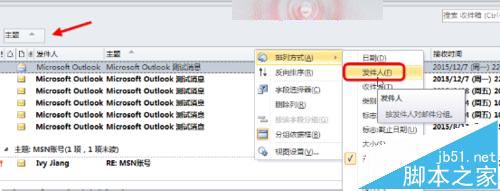
5、邮件分组排序
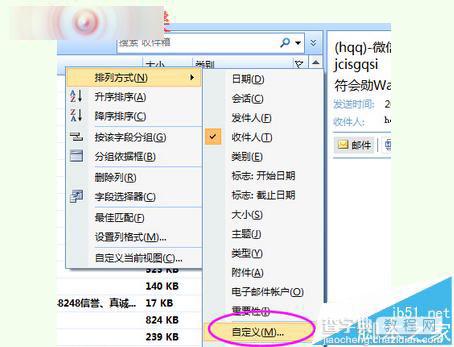
6、邮件分组排序
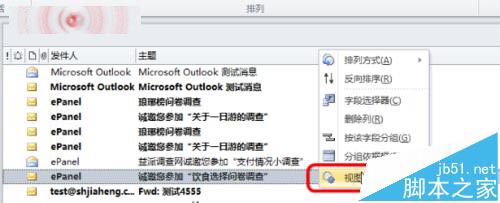
7、邮件分组排序

三、其他视图优化设置
1、Outlook2010也有类似foxmail等客户端的合并邮件,来往邮件功能。点击视图--折叠,让同一个发件人的邮件自动分组合并。
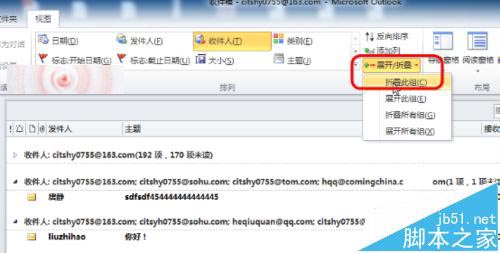
2、此外,还可以点击”增加列“功能,调整显示的视图字段。和邮件间隔间距等